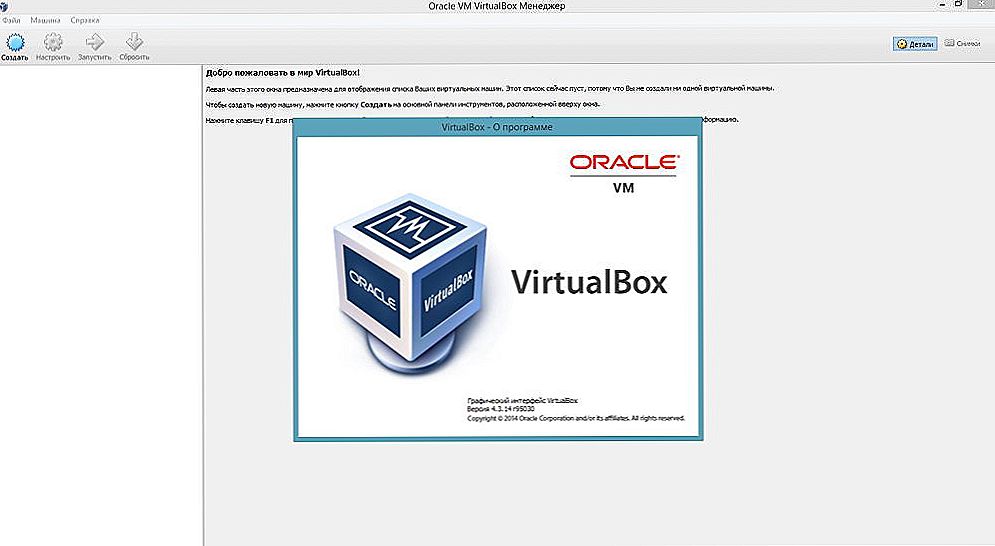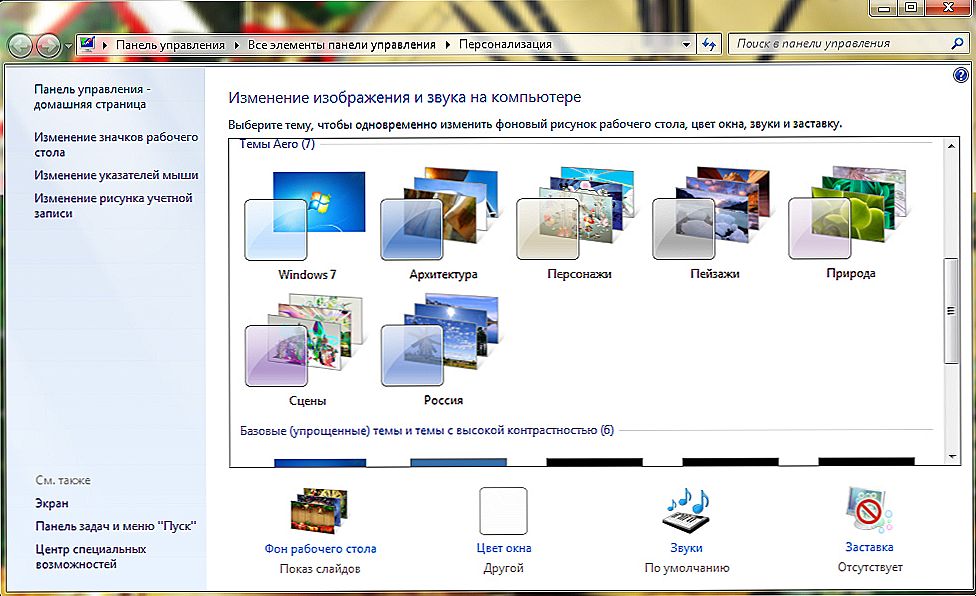Inštalácia Opencart na Denver je nevyhnutným procesom pre tých ľudí, ktorí chcú vytvoriť svoj vlastný internetový obchod bez problémov. Ale najdôležitejšie je, že to všetko je zadarmo a bezpečné.

Nainštalujte Opencart na svojom lokálnom serveri Denwer.
obsah
- 1 Všetko o Denverovi
- 1.1 Denver Inštalácia
- 1.2 Spustenie Denveru
- 2 Inštalácia Opencart na Denver
- 2.1 Nainštalujte Opencart
Všetko o Denverovi
Čo je Denver a na čo to je?
Denver je sada nástrojov, ktoré poskytujú možnosť vytvárať alebo upravovať stránky priamo v počítači, a to aj v režime offline.
Denver Inštalácia
Denver môžete na oficiálnej stránke nainštalovať. Po prechode na stránku kliknite na Download Denver 3. Potom budete vyzvaní, aby ste si vybrali verziu. Výber najnovšieho: PHP 5.3. Zobrazí sa okno, v ktorom sa zobrazí výzva na zadanie priezviska a krstného mena a e-mailovej adresy. Názov, ktorý môžete špecifikovať ako nereálny. Kliknutím na tlačidlo získate odkaz na stiahnutie.

Otvorte zadanú poštu. Správy prichádzajú rýchlo, ale ak zrazu nepríde k vám, počkajte niekoľko minút. List je odkaz na inštaláciu. Kliknite na odkaz a stiahnite si program. Otvorte inštalovaný súbor kliknutím na ikonu panelu pre preberanie prehliadača nižšie. V okne, ktoré sa otvorí, odpovedzte "ÁNO".Čakáme na inštaláciu súboru.
V príkazovom riadku sa objavilo čierne okno. Pokúste sa naplniť požiadavku programu a zatvoriť prehliadač. Po zatvorení prehliadača sa otvorí program Internet Explorer a inštalácia pokračuje. Je potrebné vykonať všetky príkazy, ktoré sme požiadali o vykonanie. Najprv vás požiadame, aby ste jednoducho stlačili Enter. Bude sa opakovať trikrát.
Ďalej napíšte za posledným riadkom latinský znak "y" (bez úvodzoviek). Pred zadaním písmena môžete vybrať inú zložku na inštaláciu. Platí to však pre tých, ktorí potrebujú nainštalovať program na USB flash disk. Potom po slovách [Z]: zadajte akékoľvek latinské písmeno. Bude to vyzerať takto: Zadajte písmeno budúceho virtuálneho disku [Z]: X.

Keď sa zobrazí výzva na označenie 1 alebo 2, je potrebné uviesť číslo 1. Ďalej v poslednom riadku napokon opäť napíše latinský znak "y". Blahoželáme vám! Ak sa pred vami objaví okno "Denver úspešne nainštalované", urobili ste všetko v poriadku.
Spustenie Denveru
Spustite nainštalovanú aplikáciu a otvorte prehliadač. V riadku prehliadača napíšte slovo localhost, po ktorom sa otvorí úvodná stránka Denveru. Znovu gratulujeme! Úplne sme spustili spoločnosť Denwer a môžeme pokračovať v ďalších krokoch.
Inštalácia Opencart na Denver
Prejdeme k inštalácii OpenCar pre Denver. Ale najprv musíme samozrejme nainštalovať Openkart.
Nainštalujte Opencart
Ak chcete nainštalovať OpenCart sám, musíte prejsť na oficiálnu webovú stránku a vybrať prvý program. Je to najnovšie, takže si to vyberieme.

Vytvorili sme náš virtuálny disk. V tomto príklade prejdite X. Poďme do toho. Otvorte domovský priečinok. V ňom vytvoríme priečinok, ktorý bude podobný názvu stránky. Napríklad, zavolajte priečinok nastroyvse. Otvorte vytvorený priečinok. V ňom vytvoríme ďalšiu zložku s názvom www. V dôsledku toho máme takýto reťazec:
: x / home / nastroyvse / www.
Otvorte náš archív. Nájdeme v ňom priečinok na odovzdávanie. Teraz všetky súbory a priečinky, ktoré sú tu, posielame do nášho priečinka www. Kliknite teraz na reštartovanie počítača Denwer. A ako naposledy v prehliadači zadávame localhost. Prejdite nadol a nájdite sekciu utility. Kliknite na inštitúciu nových databáz a používateľov MySQL. Vyplňte údaje. Po vyplnení kliknite na vytvorenie databázy a používateľa.
DÔLEŽITÉ. ADMINISTRÁTOR HESLA POTREBUJE ODSTÚPIŤ PRÁZDNÝ!Blahoželáme! Vaša databáza bola vytvorená! Teraz môžeme nakoniec nainštalovať Opencard na Denver. Začnime Nájdeme nám už známe nástroje.Vyberte zoznam registrovaných webových stránok. Zobrazí sa zoznam lokalít, v ktorých musíme vybrať vlastné (v našom prípade nastroyvse).
Poďme na prvú stránku inštalácie. Stlačte tlačidlo pokračovať. V druhej fáze inštalácie sme dostali chybu. Nájdeme súbory, ktoré nám táto chyba ukázala. Za týmto účelom prejdite na priečinok www. Jeden súbor sa bude nachádzať a druhý v priečinku administrátora. Zmeňte názov týchto stránok na konfiguráciu. Znova kliknite na tlačidlo Pokračovať.
Teraz to bude dosť ťažké, takže buďte opatrní.
DÔLEŽITÉ. V okne, ktoré sa otvorí, zvoľte MySQL a zadajte údaje, ktoré sme zadali pri nastavovaní databázy v Denveri! Prefix sa nedotýka! Ponecháme to, čo tam bolo. Naplňte druhú časť podľa vášho vkusu.Úprimné gratulácie. Inštalovali sme Opencart na Denveru. Inštalačný priečinok z www môže byť vymazaný, pretože už ho nepotrebujeme.
Dúfame, že tento článok vám pomohol nainštalovať OpenCard. Boli by sme Vám vďační, ak zdieľate tento článok so svojimi priateľmi a napíšte komentár. Ak máte otázky, radi Vám odpovieme.